AE内置的油漆桶效果跟ps的油漆桶是类似的工具,都是能够能快速填充整块颜色,该怎么使用ae油漆桶效果呢?下面我们就来看看详细的教程。
一、实现颜色替换功能
1、打开AE软件,新建合成,命名油漆桶工具的使用,调整相应的参数。
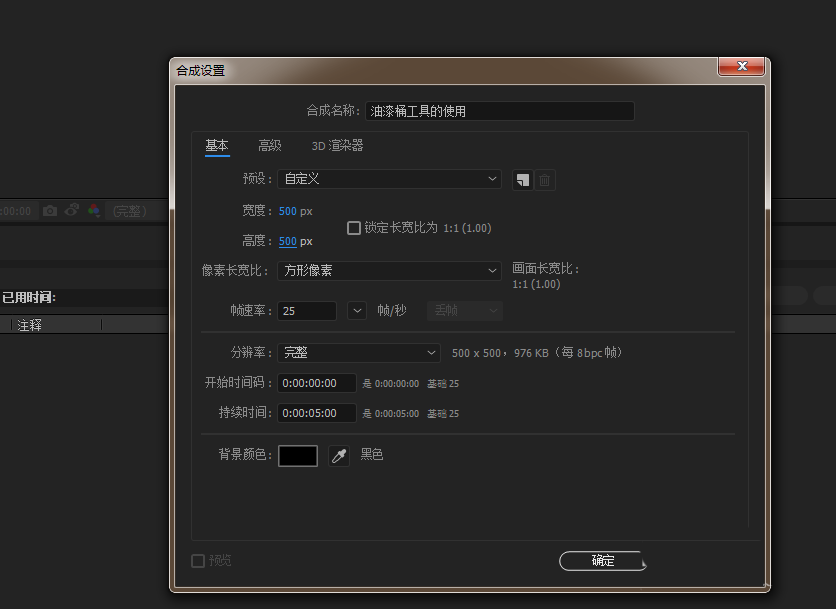
2、ctrl+I导入事先准备好的图片素材,将图片拉入合成中。
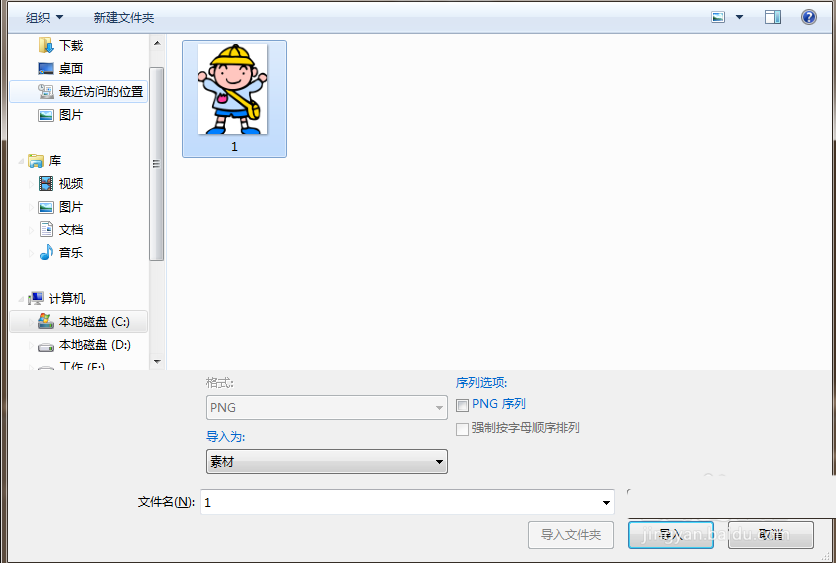
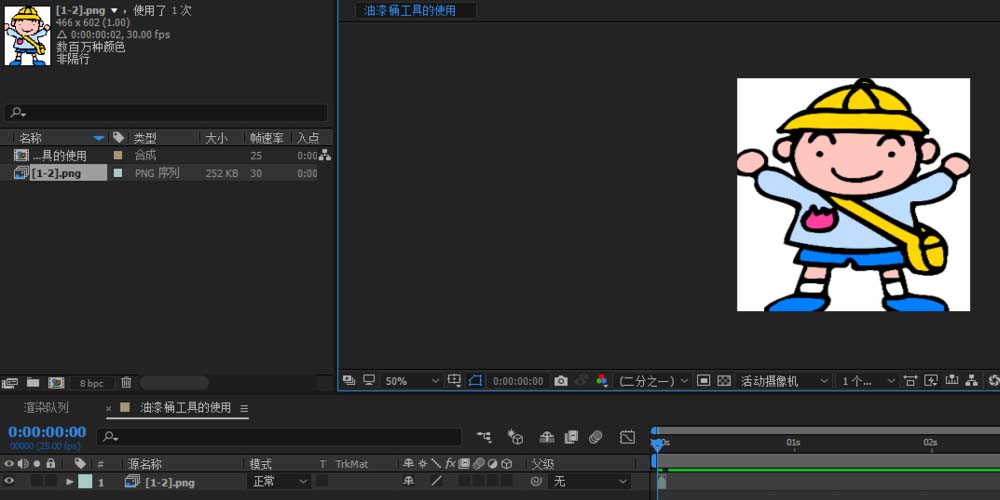
3、选中图片图层,给图片图层添加油漆桶工具。
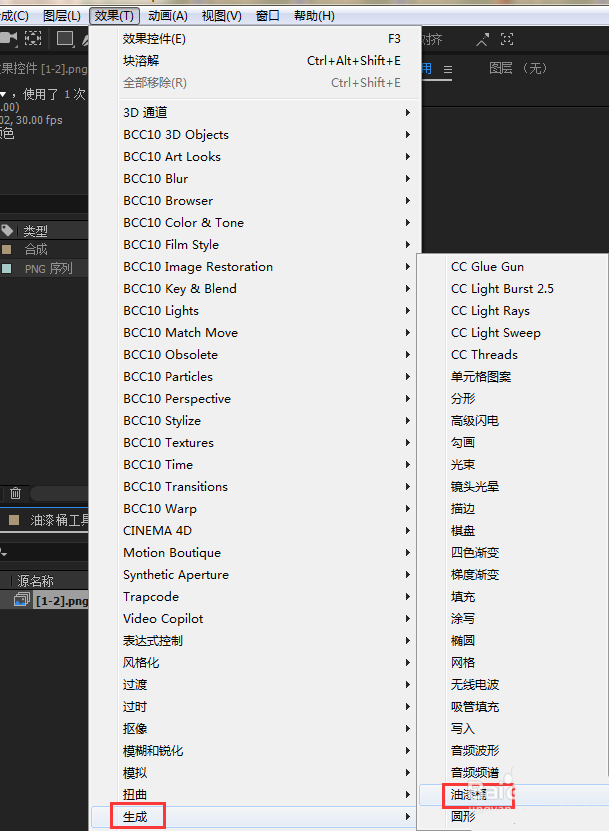
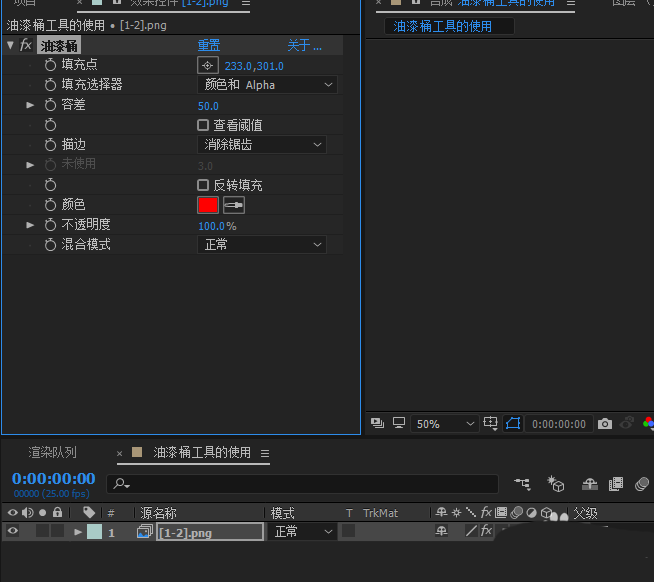
4、将填充点,移动到想要填充颜色地方,进行颜色的填充。比如我们要修改人物脸部的颜色,将填充点移至脸部,然后调整成需要填充的颜色值,就实现了颜色替换。
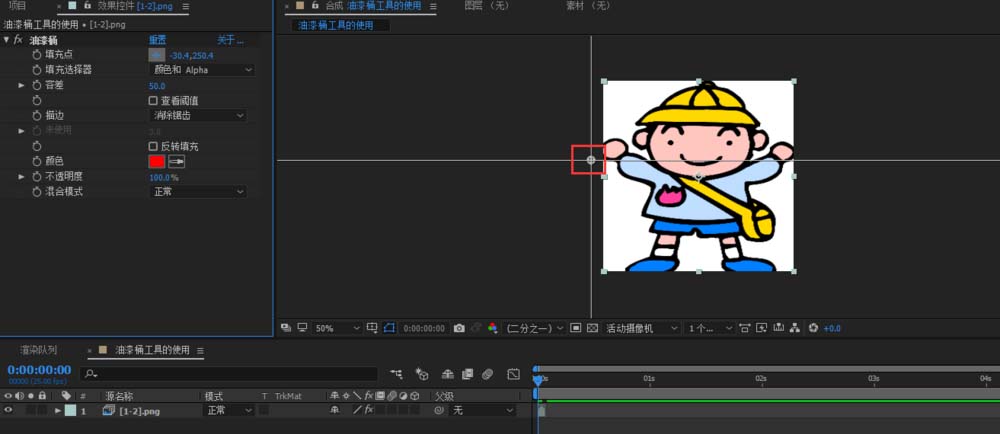
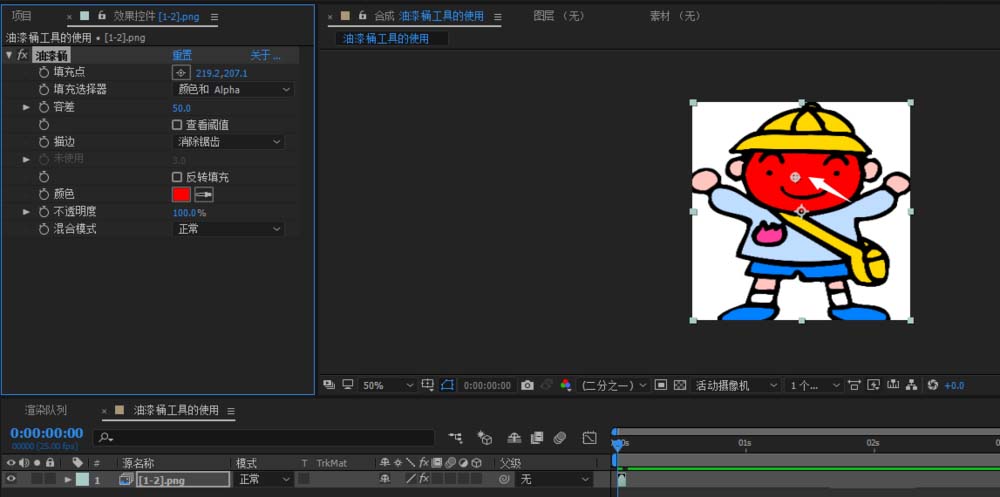
二、实现颜色填充功能
1、时间线右击新建纯色层,颜色设置为白色。
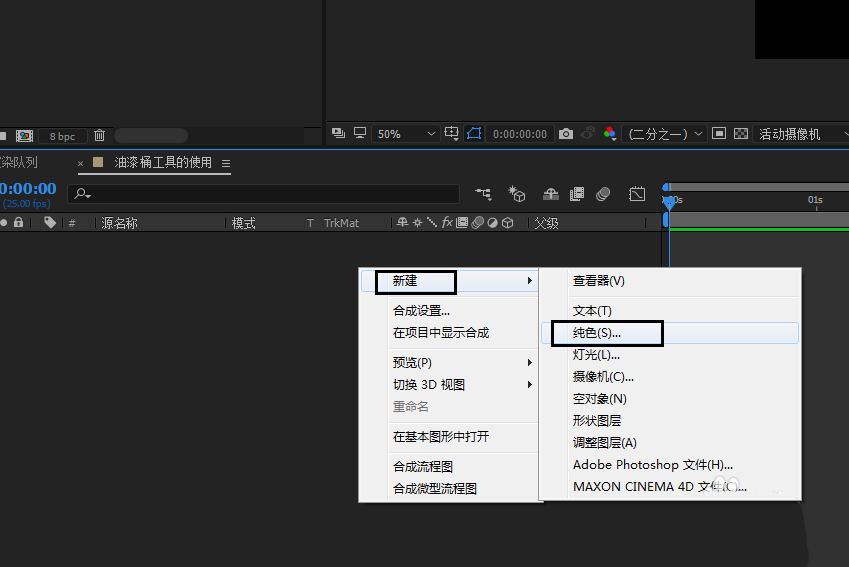
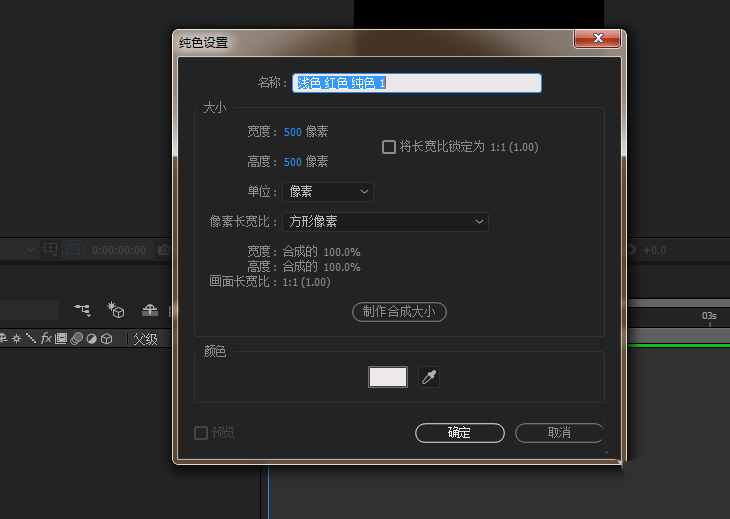
2、选中纯色层,给纯色层添加油漆桶工具,这个时候纯色层的颜色就填充成了,我们想要的颜色了。(白色填充成红色)
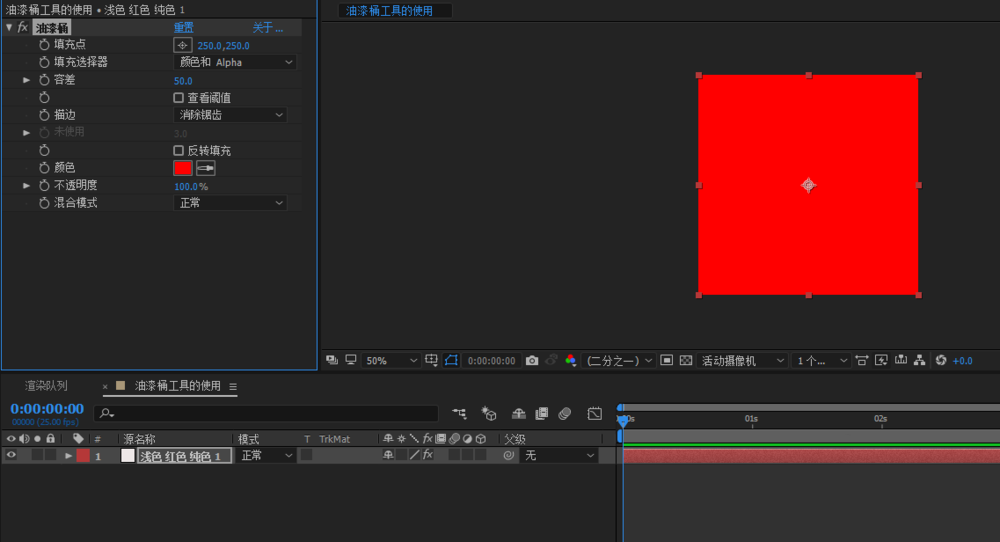
三、实现画布颜色转场效果
1、接上面实现颜色填充功能的基础上,我们给不透明属性K关键帧,0-100-0,K三个关键帧,实现画布颜色转场效果。(白色与红色的转场变化)
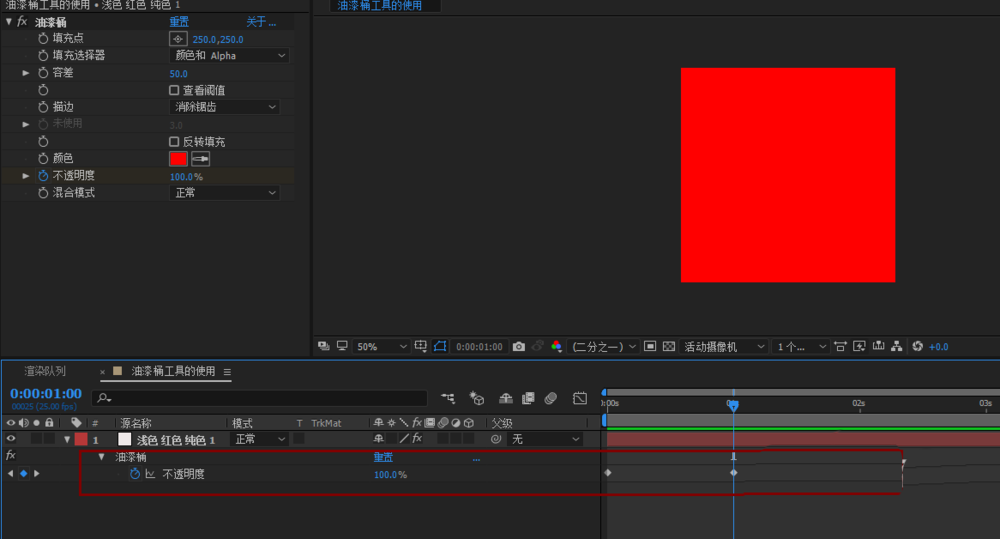
以上就是ae油漆桶效果的使用方法,希望大家喜欢,请继续关注武林网。
相关推荐:
AE怎么画魔法阵的logo? ae魔法阵的画法
AE图片怎么镜像? ae图片执行左右镜像的教程
AE导入的图片怎么涂抹颜色? ae油漆桶的使用方法
新闻热点
疑难解答